
이벤트를 빼놓고는 프런트엔드 프로그래밍을 이야기할 수 없다. 이 포스팅에서는 웹 문서에서 이벤트가 어떻게 흘러가는지를 살펴본다.
이 포스팅에서 사용된 코드 조각들은 CodeSandbox Workspace에서 실행해보실 수 있습니다.
Table of Contents
- Event
- Event Flow
- Bubbling Event
- Cancelable Event
- Trusted Event
- Stop propagation
Event
웹에서는 수많은 이벤트(Event)가 발생하고 흐른다.
- 브라우저(user agent)로부터 발생하는 이벤트
- 사용자의 행동(interaction)에 의해 발생하는 이벤트
- DOM의 '변화'로 인해 발생하는 이벤트
발생하는 이벤트는 그저 자바스크립트 객체일 뿐이다. 브라우저의 Event interface에 맞춰 구현된 객체인 것이다.
가장 쉽게 접할 수 있는 click이라는 액션을 예를 들어보자.
element.addEventListener('click', () => {
console.log('clicked')
})위 예제 코드에선 element라는 DOM Element에 addEventListener을 통해 click 액션에 핸들러를 추가해줬다. 사용자가 element를 클릭했을 때, 이벤트 핸들러로 등록한 () => console.log('clicked')가 실행되도록 코드를 작성한 것이다.
위 click 이벤트는 다음과 같이도 실행(trigger)될 수 있다.
element.click()Event, Event Handler
위 두 방법으로 발생(trigger)한 Click Event는 Event interface기반으로 구현된 type이 click인 Event 객체를 의미한다. 이 이벤트는 발생하여 웹 문서에 전파될 것이고 전파되는 이벤트 객체가 element라는 DOM Element에 도달했을 때, 이벤트 핸들러가 실행된다.
Custom Event
정의된 이벤트뿐만 아니라 자바스크립트 코드로 자신만의 이벤트를 정의하고 만들 수 있다.
const boom = new CustomEvent('boom')
element.addEventListener('boom', () => {
console.log('boom!!!')
})
element.dispatchEvent(boom) // boom!!!위 예제 코드에서는 boom이라는 이벤트를 만들고, element에 boom 이벤트를 등록한 후, boom이라는 이벤트를 dispatch 하였다.
즉, DOM Element는 사용자가 '클릭'했을 때, '클릭 Event'를 dispatch 해주는 역할을 하고 addEventListener는 전파되는 Event 객체들 중 특정 type에 대해서만 구독하는 Element의 메서드인 것이다.
이때 발생한 이벤트는 어디로 어떻게 흘러가게 될까?
Event Flow
여러 DOM Element로 구성된 하나의 웹 페이지는 Window를 최상위로 하는 트리를 생성하게 된다. 결론부터 말하자면 이벤트는 이벤트 각각이 갖게 되는 **전파 경로(propagation path)**를 따라 전파된다. 그리고 이 전파 경로는 **DOM Tree 구조에서 Element의 위상(hierarchy)**에 의해 결정이 된다.
Propagation path
전파 경로는 자기 자신을 포함하여 그 부모 엘리먼트에 의존한다. 이를 기반으로 경로가 리스트 형식으로 구성되며 이 리스트의 마지막 값은 Event Phase에 따라 달라진다. 그리고 실제로 event 가 targeting 된 DOM 엘리먼트에 의해 그 리스트가 결정된다.
이때 이벤트가 등록된 DOM 엘리먼트를 current event target이라고 한다. Event handler에서 전달되는 Event 객체에서 접근할 수 있는 프로퍼티 중 currentTarget이 바로 이 값이다. 그리고 실제로 Event가 targeting된 DOM 엘리먼트를 event target이라고 부르며 Event handler에서 전달되는 Event 객체에서 접근할 수 있는 프로퍼티 중 target이 바로 이 값이다.
즉 currentTarget과 target이 가리키는 대상은 항상 같지 않다.
<ul id="list-wrapper">
<li>React</li>
<li>Vue</li>
<li>Angular</li>
<li>Svelte</li>
</ul>
<script>
const wrapper = document.querySelector('#list-wrapper')
wrapper.addEventListener('click', e => {
console.log(e.target)
// <li>React</li>
// or <li>Vue</li>
// or <li>Angular</li>
// or <li>Svelte</li>
console.log(e.currentTarget) // <ul id="list-wrapper">…</ul>
})
</script>Event Phase
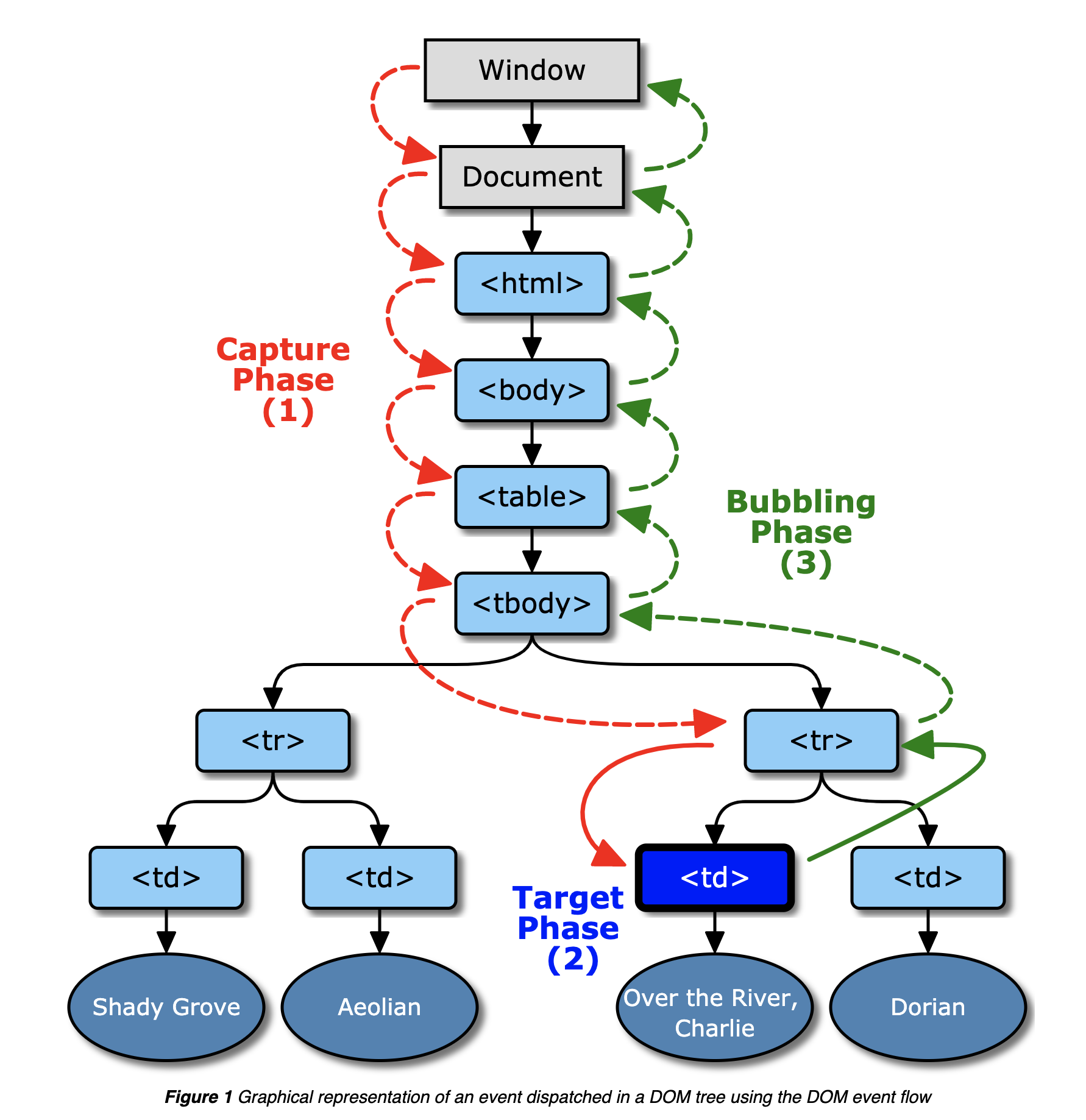
전파 경로가 결정되고 나면 이벤트 객체는 Event phase를 따라서 전달된다. 브라우저에서는 총 세 단계의 Event phase를 지원하고 있으며 그 세 가지는 다음과 같다.
1. Capture phase
이벤트 객체가 Window부터 이벤트가 등록된 요소(element)까지 전달되는 단계이다. 이때 전파 경로의 시작은 Window가 되며 마지막은 이벤트가 등록된 요소가 된다.
2. Target phase
이벤트 객체가 event target에 도달한 단계를 말한다. 만약에 Event type이 다음 phase를 지원하지 않는 경우, 다음 단계는 넘어가고 전파가 종료된다.
3. Bubble phase
이벤트 객체가 capture 단계에서 전달되었던 순서의 반대로 진행되는 단계이다. 부모 엘리먼트로 전달이 진행되면서 최종적으로 Window까지 이벤트가 전달된다. 이 단계에서는 Window가 전파 경로의 마지막이 되는 것이다.
이벤트는 위 세 단계로 전파되며 세 단계 중 어느 단계에서 이벤트 핸들러를 발생(trigger)시킬 것인가에 따라 그 목적이 달라질 수 있다.
Not support phase
이벤트에 따라 지원하는 phase가 있고, 지원하지 않는 phase가 존재한다. 그래서 위 단계별로 이벤트가 전달될 때, 지원되지 않는 phase는 건너뛰게 된다. 그 외 전파되는 이벤트 객체는 개발자가 강제로 멈추지 않는 이상 결정된 전파 경로를 따라 전파된다.
예를 들면 타입이 focus인 Event는 bubbling 되지 않는다.
<div id="parent">
<label for="inner">Inner :</label>
<input
id="inner"
type="text"
onfocus="console.log('inner input focusing')"
onclick="console.log('inner input clicked')"
/>
</div>
<script>
const parent = $('#input-wrapper')
parent.on('focus', () => console.log('parent focusing'))
parent.on('click', () => console.log('parent clicked'))
</script>input#inner 엘리먼트에서 focus, click 이벤트가 발생했을 때, click 이벤트만 버블링되어 div#parent 엘리먼트에 등록된 click 이벤트 핸들러만 실행되는 것을 확인할 수 있다.
Bubbling Event
버블링으로 이벤트를 등록한다는 것은 무슨 말인가?
Add Event Listener
addEventListener 세 번째 인자로 option이 전달되며 그 명세는 다음과 같다.
interface AddEventListenerOption {
capture?: boolean
once?: boolean
passive?: boolean
}
const option = {}
element.addEventListener(
'click',
() => {
console.log(`boom`)
},
option
)이벤트 핸들러는 등록될 때 어느 Event phase에서 실행할지 결정된다. option으로 전달되는 값 중, option.capture로 실행될 Event phase를 결정하며 이 값이 false일 경우, Capturing phase 때 이벤트 핸들러가 trigger 되지 않는다.
option.capture는 false 가 기본값이다. 즉, 이벤트 핸들러는 기본적으로 Bubbling phase 때 발생하도록 등록되며 버블링으로 이벤트를 등록한다는 것은 이벤트가 전파되는 단계 중 Bubbling Phase에서 핸들러를 실행하는 방식으로 등록하는 것을 말한다.
Cancelable Event
a 태그를 사용했지만 a 태그가 지원하는 기본적인 동작을 막고 싶은 경우, preventDefault 를 호출한다.
aTag.addEventListener('click', e => {
e.preventDefault()
})이렇게 되면 a 태그를 클릭할 경우, href attribute에 정의된 URL로 이동하지 않는다. 즉 a 엘리먼트의 기본 동작이 수행되지 않는 것이다.
이 preventDefault 메서드는 Event 객체의 cancelable property 값이 true 일 때만 호출할 수 있으며 이 메서드는 내부적으로 Event 객체의 defaultPrevented 값을 true로 변경하게 된다. 이벤트가 dispatch 될 때 기본 동작을 할 것인지에 대한 기준을 defaultPrevented 값으로 판단하는데, 이 값이 true일 때 기본 동작을 발생시키지 않는다.
passive
addEventListener의 option.passive는 default 값으로 false값을 가진다. 이 옵션 값을 true로 지정할 경우, 이벤트가 발생되는 시점에서 defaultPrevented 값을 무시하게 된다. 이것은 이벤트가 발생할 때마다 매번 확인했던 defaultPrevented를 더이상 확인하지 않아도 된다는 것을 의미하며 이 비용을 줄여 이벤트의 성능을 향상시킬 수 있다.
Trusted Event
사용자에 의해 발생한 이벤트인지 브라우저(user agent)에 의해 발생한 이벤트인지 Event 객체의 속성을 통해 판단할 수 있다.
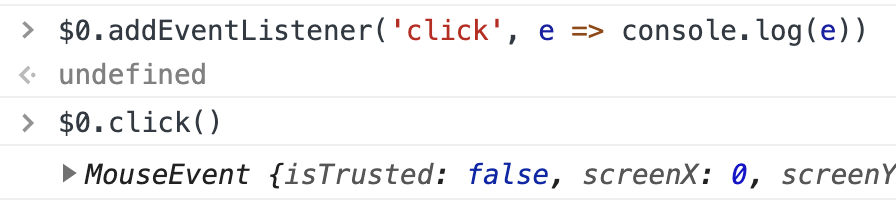
Element의 .click() 메서드를 통해 호출된 이벤트 객체의 isTrusted 값은 false가 된다.

그리고 사용자 클릭에 의해 발생한 이벤트 객체의 isTrusted 값은 true가 된다.
Stop propagation
이벤트의 전파를 멈출 수도 있다. Event 객체에는 stopPropagation이라는 메소드가 있다.
element.addEventListener('click', e => {
e.stopPropagation()
})이벤트 핸들러 내에서 이벤트 객체의 stopPropagation메소드를 호출하게 되면 다음으로 진행 예정인 Event Phase가 진행되지 않고 이벤트 전파가 멈추게 된다.
Case 1
<div id="parent" onclick="console.log('Hello, i want to logging!')">
<button id="bubbling-stop-button-1">Stop</button>
</div>
<script>
$('#bubbling-stop-button-1').on('click', e => {
e.stopPropagation()
console.log("I'm bubbling-stop-button-1")
})
</script>위 상황에서 div#parent에 등록된 이벤트 핸들러는 실행되지 않는다.
어느 phase에 핸들러를 실행시킬지 명시하지 않았기 때문에 div#parent 엘리먼트의 이벤트 핸들러는 Bubbling Phase에 실행된다. 그러나 div#parent 엘리먼트의 자식인 button#bubbling-stop-button-1 엘리먼트에서 이벤트 핸들러가 실행된 후, 전파를 중단했기 때문에 상위 엘리먼트에서는 click 이벤트를 전파받을 수 없다.
Case 2
<div id="capture">
<button id="bubbling-stop-button-2">Stop</button>
</div>
<script>
$('#capture').on(
'click',
e => {
console.log('Hello!')
},
{ capture: true }
)
$('#bubbling-stop-button-2').on('click', e => {
e.stopPropagation()
console.log("I'm bubbling-stop-button-2")
})
</script>상위 엘리먼트의 이벤트 핸들러를 실행시키기 위해서 capture: true를 통해 Capturing Phase 때 이벤트 핸들러가 실행되도록 할 수 있다. 이 상황에서 button#bubbling-stop-button-2를 클릭하게 되면 다음과 같이 로그가 찍히는 것을 확인할 수 있다.
// Hello!
// I'm bubbling-stop-button-2
Case 3
capturing: true로 등록된 이벤트 핸들러에서 이벤트 전파를 막게 되면 하위 엘리먼트에 등록한 동일한 타입의 이벤트 핸들러가 동작하지 않을 수 있다.
<div id="capture-stop">
<button id="prevented-button">Stop</button>
</div>
<script>
$('#capture-stop').on(
'click',
e => {
e.stopPropagation()
console.log('I prevent capturing phase')
},
{ capture: true }
)
$('#prevented-button').on('click', e => {
console.log("I'm prevented-button (will not trigger)")
})
</script>#prevented-button 버튼에 등록된 이벤트 핸들러는 사용자의 액션에 의해서는 실행될 수 없다.
preventedButton.click()이렇게 실행시킬 수 있을 것 같은 착각이 들지만, 이 또한 위에서 설명한 것처럼 dispatchEvent를 통해서 발생하는 이벤트 객체가 전파 경로를 통해 전달되는 형태이기 때문에 이벤트 핸들러가 실행되지 않는다.
Case 4
stopPropagation메서드는 다음 Phase로의 이벤트 전파를 막는다. Event Phase 중 Target Phase에서 이벤트 전파를 막기 위해서는 stopImmediatePropagation 메서드를 사용할 수 있다.
<button id="multiclick-button">multi</button>
<script>
const el = $('#multiclick-button')
el.on('click', e => {
console.log(`first click`)
})
el.on('click', e => {
console.log(`second click`)
e.stopImmediatePropagation()
})
el.on('click', e => {
console.log(`third click`)
})
el.on('click', e => {
console.log(`fourth click`)
})
// console: first click
// console: second click
</script>위 예제에서는 이벤트가 등록된 순서대로 이벤트 핸들러가 호출되는데, 호출되는 이벤트 핸들러 내에서 stopImmediatePropagation가 호출되는 경우, 그 뒤의 이벤트 핸들러는 동작하지 않으며 이벤트 전파가 멈추게 된다.
마무리
이 포스팅에서 사용된 코드 조각들은 CodeSandbox Workspace에서 실행해보실 수 있습니다.
이 포스팅은 W3C spec 문서의 UI event 부분과 DOM 스펙 문서를 기반으로 작성됐습니다.